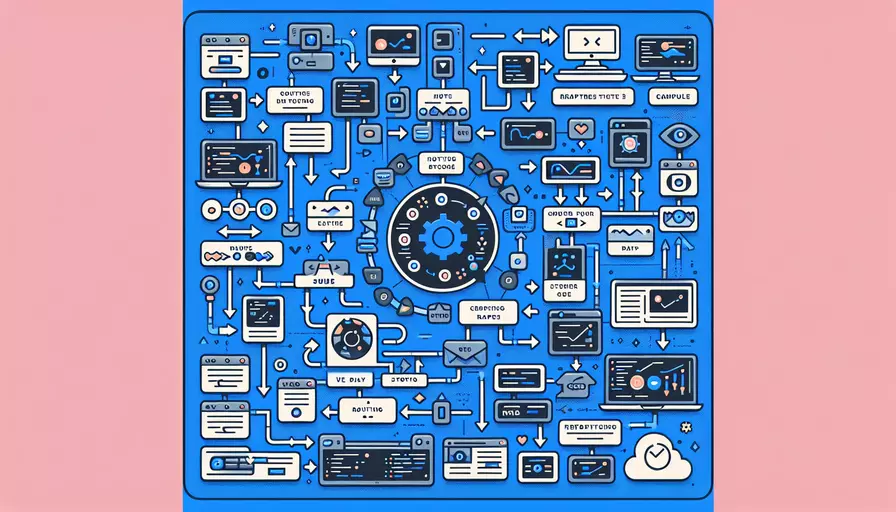
在Vue.js中,当我们使用路由跳转时,默认情况下会刷新页面的内容,但我们可以通过一些技巧和方法来实现路由切换时不刷新页面。1、使用
一、使用组件
Vue.js 提供的
实现步骤:
-
安装并配置Vue Router:
npm install vue-router在main.js中引入并使用Vue Router:
import Vue from 'vue'import VueRouter from 'vue-router'
import App from './App.vue'
import routes from './routes'
Vue.use(VueRouter)
const router = new VueRouter({
mode: 'history',
routes
})
new Vue({
render: h => h(App),
router
}).$mount('#app')
-
定义路由组件和配置路由:
// routes.jsimport Home from './components/Home.vue'
import About from './components/About.vue'
export default [
{ path: '/', component: Home },
{ path: '/about', component: About }
]
-
使用
显示组件 :<!-- App.vue --><template>
<div id="app">
<nav>
<router-link to="/">Home</router-link>
<router-link to="/about">About</router-link>
</nav>
<router-view></router-view>
</div>
</template>
通过上述步骤,路由切换时页面内容会更新,但不会刷新整个页面。
二、使用keep-alive组件
在某些场景下,我们希望在路由切换时保持组件的状态和缓存组件实例。Vue.js 提供了
实现步骤:
-
在
外部包裹 :<!-- App.vue --><template>
<div id="app">
<nav>
<router-link to="/">Home</router-link>
<router-link to="/about">About</router-link>
</nav>
<keep-alive>
<router-view></router-view>
</keep-alive>
</div>
</template>
-
使用路由元信息控制缓存:
// routes.jsexport default [
{ path: '/', component: Home, meta: { keepAlive: true } },
{ path: '/about', component: About }
]
-
在
中使用include属性 :<!-- App.vue --><template>
<div id="app">
<nav>
<router-link to="/">Home</router-link>
<router-link to="/about">About</router-link>
</nav>
<keep-alive include="Home">
<router-view></router-view>
</keep-alive>
</div>
</template>
通过上述步骤,路由切换时可以缓存指定的组件,从而避免组件实例的重新创建。
三、合理的路由配置
合理配置路由也是实现无刷新跳转的重要一环。通过使用嵌套路由和动态路由,我们可以更灵活地控制页面内容的更新。
实现步骤:
-
定义嵌套路由:
// routes.jsimport Home from './components/Home.vue'
import About from './components/About.vue'
import Profile from './components/Profile.vue'
export default [
{ path: '/', component: Home },
{
path: '/about',
component: About,
children: [
{ path: 'profile', component: Profile }
]
}
]
-
在组件中使用
显示子路由 :<!-- About.vue --><template>
<div>
<h2>About Page</h2>
<router-link to="/about/profile">Profile</router-link>
<router-view></router-view>
</div>
</template>
通过合理配置嵌套路由,我们可以实现页面局部内容的更新,而不需要刷新整个页面。
总结和进一步建议
通过使用
- 使用
组件显示匹配的路由组件,实现基本的无刷新跳转。 - 使用
组件缓存不活动的组件实例,避免不必要的重新渲染。 - 合理配置嵌套路由和动态路由,实现页面局部内容的更新。
为了更好地理解和应用这些技巧,建议读者在实际项目中多加练习,并根据具体需求进行优化配置。同时,注意路由的性能和用户体验,确保在实现无刷新跳转的同时,保持页面的流畅性和响应速度。
相关问答FAQs:
Q: 如何在Vue路由中实现不刷新页面的跳转?
A: 在Vue路由中,可以通过使用<router-link>标签或router.push()方法来实现不刷新页面的跳转。
- 使用
<router-link>标签:<router-link>标签是Vue Router提供的用于生成链接的组件,它会自动帮助我们处理路由跳转,并且不会导致页面刷新。例如,我们可以在模板中使用<router-link>来创建一个跳转链接:
<router-link to="/about">关于我们</router-link>
- 使用
router.push()方法:router.push()方法是Vue Router提供的编程式导航方法,它可以在JavaScript代码中实现路由跳转。与<router-link>类似,router.push()也不会导致页面刷新。例如,我们可以在方法中使用router.push()来实现跳转:
this.$router.push('/about');
无论是使用<router-link>还是router.push(),都可以实现不刷新页面的路由跳转效果。
Q: 如何在Vue路由中实现不刷新页面的参数传递?
A: 在Vue路由中,可以通过路由的params或query来实现参数的传递,而且不会导致页面刷新。
- 使用params传递参数:params是通过URL的路径进行传递的,参数会被编码到URL中。在路由配置中,可以使用
:来定义动态路由参数,然后在代码中通过$route.params来获取传递的参数。例如,定义一个接收参数的路由:
{
path: '/user/:id',
component: User
}
然后,在代码中可以通过$route.params.id来获取参数的值。
- 使用query传递参数:query是通过URL的查询参数进行传递的,参数会以键值对的形式附加到URL的末尾。在路由配置中,可以通过
$route.query来获取传递的参数。例如,定义一个接收参数的路由:
{
path: '/search',
component: Search
}
然后,在代码中可以通过$route.query来获取参数的值。
无论是使用params还是query,都可以实现不刷新页面的参数传递效果。
Q: 如何在Vue路由中实现不刷新页面的嵌套路由?
A: 在Vue路由中,可以通过配置嵌套路由来实现不刷新页面的子页面切换。
- 配置嵌套路由:在路由配置中,可以使用
children选项来配置嵌套路由。通过在父级路由的组件中添加<router-view>标签,可以在父级路由的组件中显示子路由的内容。例如,定义一个包含嵌套路由的父级路由:
{
path: '/products',
component: Products,
children: [
{
path: 'list',
component: ProductList
},
{
path: 'detail/:id',
component: ProductDetail
}
]
}
- 使用嵌套路由:在父级路由的组件中,可以使用
<router-link>或router.push()来跳转到子路由。例如,在父级路由的组件中使用<router-link>来跳转到子路由:
<router-link to="/products/list">产品列表</router-link>
或者在代码中使用router.push()来跳转到子路由:
this.$router.push('/products/list');
这样就可以实现在不刷新页面的情况下切换子页面的效果。
总结:在Vue路由中,通过使用<router-link>标签或router.push()方法可以实现不刷新页面的跳转,使用params或query可以实现不刷新页面的参数传递,配置嵌套路由可以实现不刷新页面的子页面切换。这些技巧可以帮助我们更好地控制页面的跳转和状态切换,提升用户体验。
文章标题:vue路由如何不刷新,发布者:飞飞,转载请注明出处:https://worktile.com/kb/p/3621826

 微信扫一扫
微信扫一扫  支付宝扫一扫
支付宝扫一扫 